- ผู้เขียน Abigail Brown [email protected].
- Public 2024-01-07 19:07.
- แก้ไขล่าสุด 2025-01-24 12:26.
ฟังก์ชัน YEARFRAC คำนวณเศษส่วนของปีที่แสดงด้วยจำนวนวันระหว่างวันที่สองวัน (start_date และ end_date).
ฟังก์ชัน Excel อื่นๆ สามารถค้นหาจำนวนวันระหว่างวันที่สองวัน แต่จำกัดให้คืนค่าเป็นปี เดือน วัน หรือการรวมกันของทั้งสามวัน
YEARFRAC ในทางกลับกัน คืนค่าความแตกต่างระหว่างวันที่สองวันที่ในรูปแบบทศนิยมโดยอัตโนมัติ เช่น 1.65 ปี เพื่อให้สามารถใช้ผลลัพธ์ในการคำนวณอื่นได้โดยตรง.
การคำนวณเหล่านี้อาจรวมถึงค่าต่างๆ เช่น ระยะเวลาในการทำงานของพนักงาน หรือเปอร์เซ็นต์ที่ต้องจ่ายสำหรับโปรแกรมรายปีที่สิ้นสุดก่อนกำหนด เช่น ผลประโยชน์ด้านสุขภาพ
คำแนะนำเหล่านี้ใช้กับ Excel 2019, 2016, 2013, 2010 และ Excel สำหรับ Microsoft 365
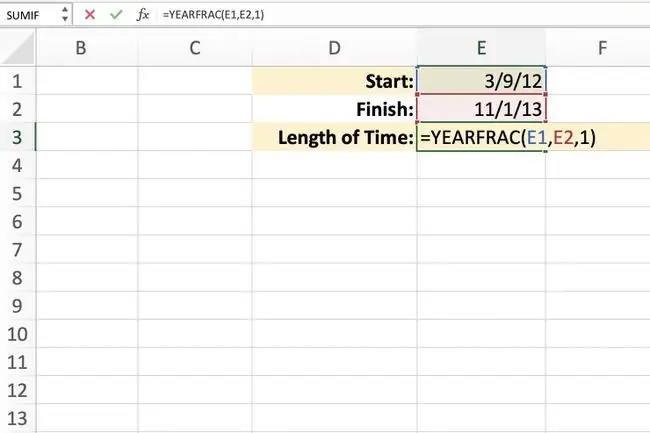
YEARFRAC ไวยากรณ์ของฟังก์ชันและอาร์กิวเมนต์
ไวยากรณ์ของฟังก์ชันหมายถึงเลย์เอาต์ของฟังก์ชันและรวมถึงชื่อฟังก์ชัน วงเล็บเหลี่ยม และอาร์กิวเมนต์ ไวยากรณ์สำหรับฟังก์ชัน YEARFRAC คือ:
=YEARFRAC(วันที่เริ่มต้น วันที่สิ้นสุด พื้นฐาน)
Start_date (จำเป็น) เป็นตัวแปรวันที่แรก อาร์กิวเมนต์นี้สามารถอ้างอิงเซลล์ไปยังตำแหน่งของข้อมูลในเวิร์กชีตหรือวันที่เริ่มต้นจริงในรูปแบบหมายเลขซีเรียล
End_date (จำเป็น) เป็นตัวแปรวันที่ที่สอง ข้อกำหนดอาร์กิวเมนต์เดียวกันกับที่กำหนดไว้สำหรับ Start_date.
Basis (ตัวเลือก) คือค่าตั้งแต่ศูนย์ถึงสี่ที่บอก Excel ว่าจะใช้วิธีการนับวันใดกับฟังก์ชันนี้
- 0 หรือละเว้น - 30 วันต่อเดือน/360 วันต่อปี (US NASD)
- 1 - จำนวนวันจริงต่อเดือน/จำนวนวันจริงต่อปี
- 2 - จำนวนวันที่แท้จริงต่อเดือน/360 วันต่อปี
- 3 - จำนวนวันที่แท้จริงต่อเดือน/365 วันต่อปี
- 4 - 30 วันต่อเดือน/360 วันต่อปี (ยุโรป)
จากตัวเลือกสำหรับอาร์กิวเมนต์ basis ค่า 1 ให้ค่าที่ถูกต้องที่สุดสำหรับการนับวันต่อเดือนและวันต่อปี.
การรวมกันที่แตกต่างกันของวันต่อเดือนและวันต่อปีสำหรับอาร์กิวเมนต์ Basis ของอาร์กิวเมนต์ YEARFRAC มีให้ใช้งานเนื่องจากธุรกิจในหลาย สาขาต่างๆ เช่น การซื้อขายหุ้น เศรษฐศาสตร์ และการเงิน มีข้อกำหนดที่แตกต่างกันสำหรับระบบบัญชีของตน
YEARFRAC ส่งคืน VALUE! ค่าความผิดพลาดถ้า Start_date หรือ End_date ไม่ใช่วันที่ที่ถูกต้อง
YEARFRAC ส่งคืน NUM! ค่าความผิดพลาด ถ้าอาร์กิวเมนต์ Basis น้อยกว่า ศูนย์หรือมากกว่าสี่
YEARFRAC ตัวอย่างฟังก์ชัน
ดังที่เห็นในภาพด้านบน ตัวอย่างนี้จะใช้ฟังก์ชัน YEARFRAC ใน เซลล์ E3 เพื่อค้นหาระยะเวลา ระหว่างวันที่ 9 มีนาคม 2555 ถึง 1 พฤศจิกายน 2556
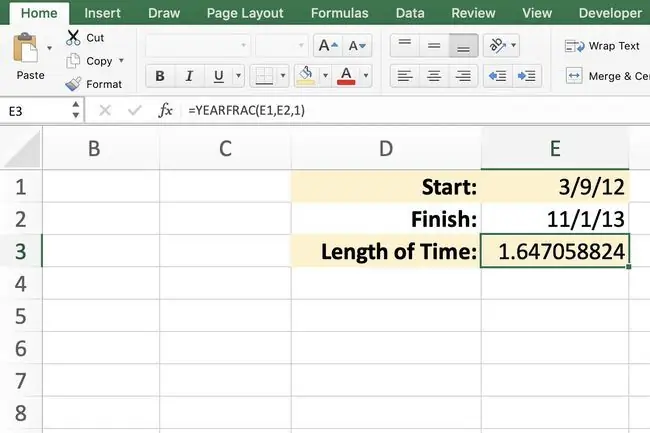
ในตัวอย่างนี้ คุณจะใช้การอ้างอิงเซลล์ไปยังตำแหน่งของวันที่เริ่มต้นและวันที่สิ้นสุด เนื่องจากโดยปกติแล้วจะใช้งานได้ง่ายกว่าการป้อนหมายเลขวันที่ซีเรียล
คุณยังสามารถใช้ขั้นตอนทางเลือกในการลดจำนวนตำแหน่งทศนิยมในคำตอบจากเก้าเป็นสองโดยใช้ฟังก์ชัน ROUND
เริ่มด้วยการป้อนข้อมูลลงใน เซลล์ D1 ถึง E2 ดังที่เห็นในภาพด้านบน เซลล์ E3 คือที่ที่สูตรจะไป
ใช้ฟังก์ชัน DATE เพื่อป้อนอาร์กิวเมนต์วันที่เริ่มต้นและวันที่สิ้นสุด เพื่อป้องกันปัญหาที่อาจเกิดขึ้นหาก Excel ตีความวันที่เป็นข้อมูลข้อความ
ไวยากรณ์ของฟังก์ชัน Date มีดังต่อไปนี้สำหรับตัวอย่างนี้:
E1 -=DATE(2012, 3, 9)
E2 -=DATE(2013, 11, 1)
การเข้าสู่ฟังก์ชัน YEARFRAC
ในตัวอย่างนี้ คุณจะป้อนฟังก์ชัน YEARFRAC ลงใน cell E3 เพื่อคำนวณเวลาระหว่างวันที่สองวันในเซลล์ E1 และ E2.

Image
- คลิกที่ cell E3 - นี่คือที่ที่ผลลัพธ์ของฟังก์ชันจะปรากฏขึ้น
- คลิกที่ แท็บสูตร ของเมนู ribbon
เลือก วันที่และเวลา จาก ribbon เพื่อเปิดเมนูแบบเลื่อนลงของฟังก์ชัน
การใช้ฟังก์ชัน DATE เพื่อป้อนอาร์กิวเมนต์วันที่เริ่มต้นและสิ้นสุดจะป้องกันปัญหาที่อาจเกิดขึ้นได้หากวันที่ถูกแปลเป็นข้อมูลข้อความ
- คลิกที่ YEARFRAC ในรายการเพื่อเรียก ตัวสร้างสูตร.
- คลิกที่บรรทัด Start_date
- คลิกที่ เซลล์ E1 ในเวิร์กชีตเพื่อป้อนการอ้างอิงเซลล์
- คลิกที่บรรทัด End_date
- คลิกที่ เซลล์ E2 ในเวิร์กชีตเพื่อป้อนการอ้างอิงเซลล์
- คลิกที่บรรทัด Basis
- ป้อนหมายเลข 1 ในบรรทัดนี้เพื่อใช้จำนวนวันที่แท้จริงต่อเดือนและจำนวนวันจริงต่อปีในการคำนวณ
- คลิก ตกลง เพื่อสิ้นสุดฟังก์ชัน
- ค่า 1.647058824 ควรปรากฏใน เซลล์ E3 ซึ่งเป็นระยะเวลาเป็นปีระหว่างวันที่สองวัน
- เวิร์กชีตของคุณอาจแสดงจุดทศนิยมมากหรือน้อยขึ้นอยู่กับการตั้งค่าของคุณ
ซ้อนฟังก์ชัน ROUND และ YEARFRAC
เพื่อให้ฟังก์ชันทำงานได้ง่ายขึ้น คุณสามารถปัดเศษค่าใน เซลล์ E3 เป็นทศนิยมสองตำแหน่งโดยซ้อน ROUND และ YEARFRAC ฟังก์ชั่น เมื่อต้องการทำสิ่งนี้ ให้พิมพ์ ROUND หลังเครื่องหมายเท่ากับ (=) และ , 2 หน้าวงเล็บสุดท้าย สูตรที่ได้คือ:
=ROUND(YEARFRAC(E1, E2, 1), 2)
คำตอบคือ 1.65.






